färg barer och hur man använder ’em
av Hal Landen

färg barer är en artificiell elektronisk signal som genereras av kameran eller efter produktionsutrustning. De spelas in i huvudet på ett videoband för att ge en konsekvent referens i postproduktionen. De används också för att matcha utgången från två kameror i en fotografering med flera kameror och för att ställa in en videomonitor.
innan vi fortsätter bör du veta att datorskärmar skiljer sig helt från videomonitorer och TV-apparater. Du ser detta på en datorskärm så att du inte har samma typ av kontroller eller bilder som på en videomonitor. Faktum är att om du skapar grafik på en datorskärm är det väldigt lätt att luras att tro att du har en snygg grafik för din video. Men det enda verkliga testet är när du ser den bilden på en korrekt justera videomonitor.
grafiken på den här sidan är till exempel bara. Du vill använda riktiga färgfält som genereras från en kamera och visas på en videomonitor eller TV-apparat. Skicka teknisk feedback om den här artikeln
för att ställa in en videomonitor eller TV
1. Låt monitorn värmas upp i några minuter
2. Dämpa belysningen i rummet och blockera eventuella reflektioner på monitorn
3. Mata färg barer till monitorn antingen från en kamera eller ”hus barer”
från ditt redigeringssystem
4. Ställ in kontrasten även kallad ”bild” till dess mittpunkt
5. Vrid chroma även kallad ”färg” hela vägen ner tills färgstängerna
är nyanser av svartvitt
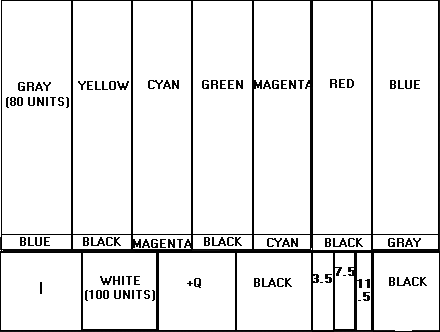
Diagram över färger och värden
6. Lägg märke till de tre smala staplarna märkta 3.5, 7.5 och 11.5 längst ner till höger. Dessa är
Pluge barer som står för Picture Lineup Generating Equipment. Justera ljusstyrkan tills den mellersta (7,5 enheter) plugstången inte är helt synlig. Den lättaste stången till höger (11,5 enheter) ska vara knappt synlig. Om det inte är synligt, vrid ljusstyrkan tills den blir synlig.
eftersom 7.5-enheter är så mörka som video blir, bör du inte se någon skillnad mellan den vänstra fältet (3.5-enheter) och mittfältet (7.5-enheter). Det bör inte finnas någon delningslinje mellan dessa två staplar. Den enda indelningen du bör se är mellan 11,5 och 7,5 (Observera att samma teknik används för att ställa in sökaren b&w på din videokamera.)
7. Nästa steg är att ställa in kontrastkontrollen för en korrekt vit nivå. För att göra det, vrid kontrasten hela vägen upp. Den vita (100-enheten) baren blommar och blossar. Vrid nu kontrasten ner tills den här vita fältet bara börjar svara. Bilden nedan visar hur det ska se ut vid denna tidpunkt.
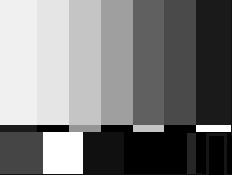
korrigera NTSC-färgfält utan färg
bilden nedan är felaktig.
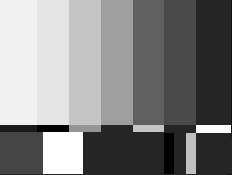
felaktiga NTSC-färgfält utan färg
bilden ovan visar en bildskärm vars svarta nivå (ljusstyrka) är för hög. Av de tre pluge barer, endast 11.5 pluge bar ska vara synlig.
nu för färgerna …
först en genväg till justering av nyans: med lite erfarenhet kan du undvika de två följande stegen genom att helt enkelt ”ögonboll” den gula och magenta. Den gula ska vara en citrongul utan orange eller grön. Och magenta ska inte vara röd eller lila. Och du är klar.
men här är ett annat sätt: många professionella bildskärmar har en blå-bara switch. Om din bildskärm har en, slå på den. Om din bildskärm inte har en blå omkopplare kan du använda en bit blå belysningsgel. Håll det i ögat som en betraktningslins. Om du ser någon av de röda, gröna eller gula färgerna, fördubbla den blå gelen för att öka den blå effekten.
genom att använda den endast blå omkopplaren eller en bit blå gel har du tagit bort de röda och gröna elementen i bilden. Bara det blå finns kvar. Om nyans och färg (även kallad ”nyans”) är korrekta, bör du se alternerande staplar med samma intensitet som i exemplet nedan. Med lite övning kommer du att kunna ögonboll detta steg ganska exakt.
8. Med den blå knappen på (eller din blå gel framför ögat) vrid chroma eller färg tills
det grå fältet längst till vänster och det blå fältet längst till höger har samma ljusstyrka. Ett knep är att matcha antingen den grå eller blå stapeln med dess underfält.
9. Justera färgtonskontrollen tills cyan-och magenta-staplarna också har samma ljusstyrka.
du kan också matcha någon av dem med deras underfält. Nu ska de fyra staplarna – grå, blå, cyan och magenta vara lika intensiva. Den gula, gröna och röda (som är svarta i diagrammet nedan) ska vara helt svart.
här är ett diagram:
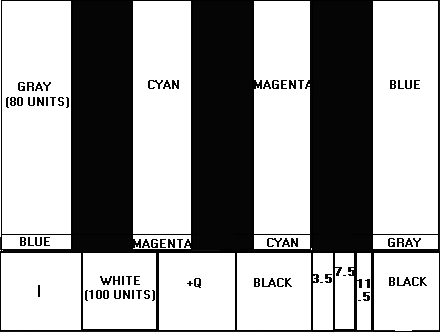
blå endast Diagram
nu här är vad det ser ut som ”i färg.”
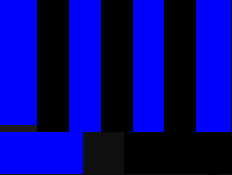
korrekt blå kontroll (minus röd & grön)
du bör nu ha en korrekt justerad videomonitor. Men om kötttoner inte ser rätt ut kan du behöva göra ytterligare justeringar av krom och nyans. Därför säger ingenjörer (halvt skämt) NTSC betyder ”aldrig två gånger samma färg.”

korrigera NTSC färgfält
så här ser samma färgfält ut på en vågformsmonitor:
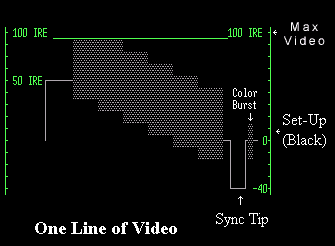
färgfält på en vågformsmonitor
när du har ställt in din bildskärm, lämna den i fred. Om du inte har en vågform och vektorskop är det det enda instrumentet du måste se hur exakt din video är. Detta gäller för din kamerasökare, din fältmonitor och din studiomonitor.
när du har ställt in några bildskärmar vet du snart hur riktiga staplar ser ut och då kan du enkelt ”eye-ball it” med en hel del precision. För mer information om videosignalen, se ingenjörsartikeln.
men innan du blir för teknisk, varför inte tänka på att göra din videoverksamhet mer lönsam!
se även PAL färg barer bidragit med Sheldon Kennedy.